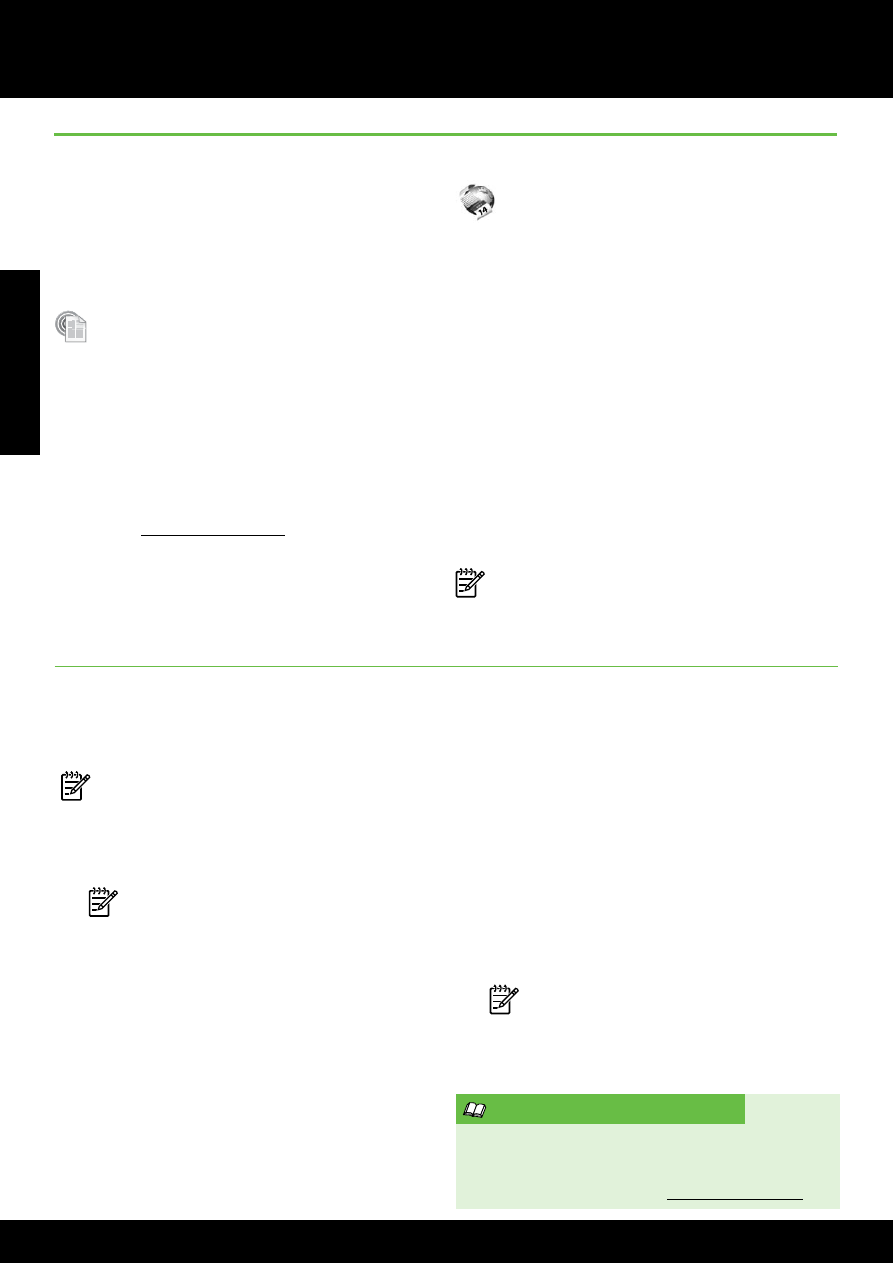
Веб-службы
Принтер предоставляет инновационные веб-решения,
которые помогают быстро подключаться к Интернету,
получать документы и удобно печатать их без
использования компьютера.
Принтер имеет следующие веб-службы.
HP ePrint
HP ePrint — это бесплатная служба HP, которая
позволяет печатать документы на подключенном
к Интернету принтере в любое время и в любом месте.
Все очень просто — нужно отправить сообщение
электронной почты на электронный адрес, назначенный
принтеру при включении веб-служб. Установка
специальных драйверов или программ не требуется.
Если документ можно отправить по электронной почте,
его можно напечатать отовсюду с помощью HP ePrint.
После регистрации учетной записи на веб-сайте
ePrintCenter (www.eprintcenter.com) и добавления
к ней принтера можно выполнять вход в систему
и просматривать состояние заданий HP ePrint, управлять
очередью печати HP ePrint, разрешать или запрещать
использование адреса электронной почты HP ePrint
принтера для печати, а также получать справочную
информацию о службе HP ePrint.
Приложения принтера
Меню Apps предоставляет удобные возможности поиска
и печати отформатированного веб-контента непосредственно
на принтере. Кроме того, можно сканировать документы
и сохранять их цифровые копии в сети.
Меню Apps предоставляет большой выбор контента:
магазинные купоны, семейный отдых, новости,
путешествия, спорт, приготовление пищи, фото и многое
другое. С помощью приложений печати можно даже
просматривать и печатать размещенные в Интернете
изображения с популярных фотосайтов.
Некоторые приложения также поддерживают доставку
контента на принтер по расписанию.
Отформатированный контент предназначен специально
для принтера и не содержит обрезанного текста
и изображений, а также лишних страниц с одной
строчкой текста. На некоторых принтерах на экране
предварительного просмотра можно выбрать параметры
бумаги и качества печати.
И для этого даже не требуется включать компьютер!
Примечание. Для использования веб-служб принтер
должен быть подключен к Интернету с помощью
кабеля Ethernet или беспроводного соединения.
Веб-функции будут недоступны, если принтер
подключен с помощью кабеля USB.
Настройка веб-служб
Настроить веб-службы можно во время установки
программного обеспечения принтера HP.
Примечание. Если вы уже установили программное
обеспечение принтера HP, см. инструкции по
настройке в руководстве пользователя.
1. Вставьте в дисковод компьютера компакт-диск
с программным обеспечением HP и следуйте
инструкциям на экране.
Примечание. Если в брандмауэре на компьютере
при установке отображаются какие-либо
сообщения, всегда разрешайте выполнение
запрошенных действий. После этого программное
обеспечение будет установлено на компьютере.
2. Выполните инструкции для используемой операционной
системы.
•
Windows. При соответствующем запросе выберите
Сеть (Ethernet/Беспроводная), а затем следуйте
инструкциям на экране.
•
Mac OS X. Дважды щелкните по значку программы
установки HP Installer на компакт-диске
с программным обеспечением и следуйте
инструкциям, отображаемым на экране.
3. При подключении к беспроводной сети введите ее
имя и пароль (при соответствующем запросе).
4. При появлении соответствующего запроса выполните
указанные ниже действия.
•
Примите условия использования веб-служб.
•
Включите на принтере автоматическую проверку
и установку обновлений.
•
Если сеть использует параметры прокси при
подключении к Интернету, введите их.
5. После того как принтер выполнит печать
информационной страницы, следуйте инструкциям для
завершения настройки.
Примечание. На информационной странице
также содержится адрес электронной почты,
необходимый для печати документов с помощью
службы HP ePrint. Дополнительную информацию
см. в разделе «Использование веб-служб» на
странице 7.
Дополнительная информация
Дополнительную информацию о настройке
параметров HP ePrint и управлении этой службой,
а также сведения о новейших функциях см. на веб-
сайте ePrintCenter по адресу www.eprintcenter.com.
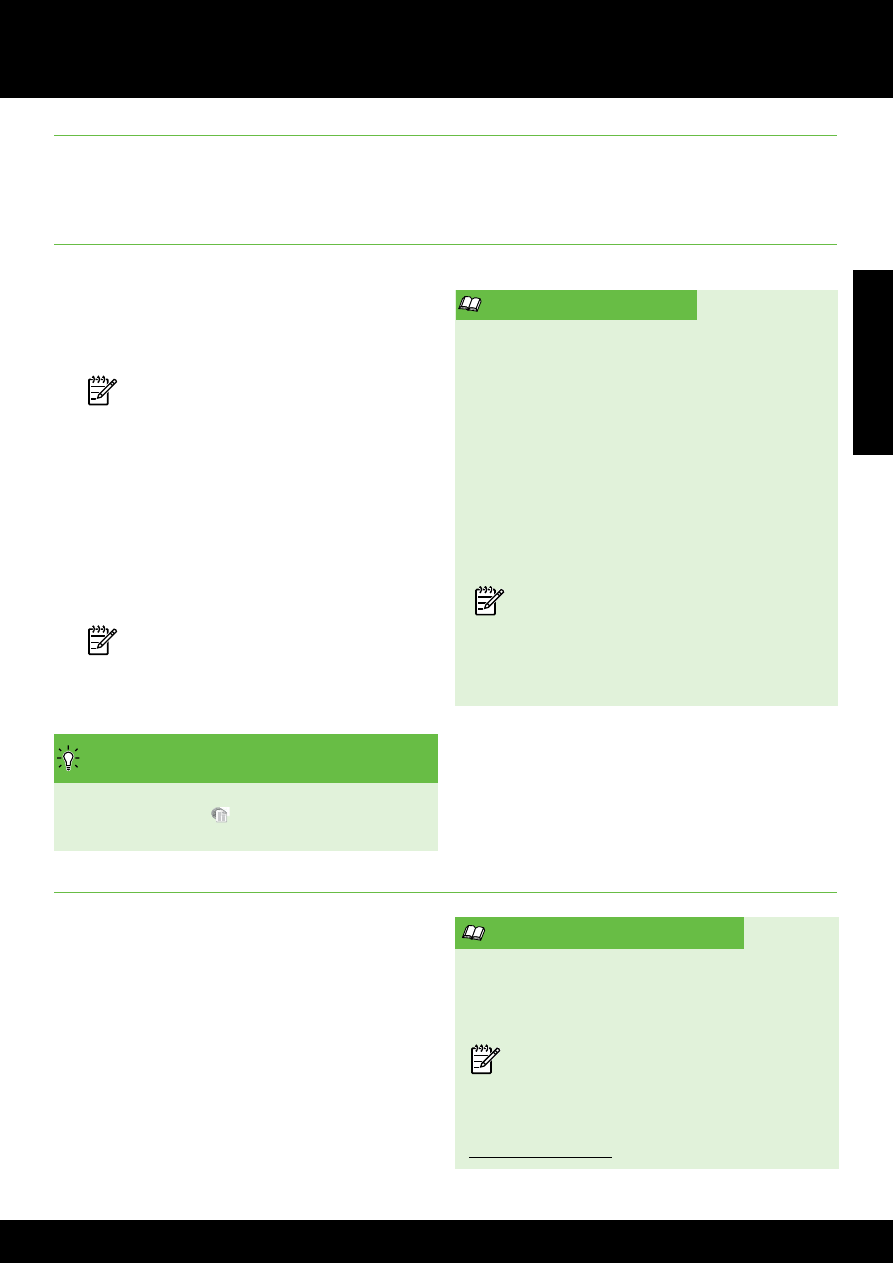
7
Русский
Использование принтера
Использование веб-служб
В следующем разделе описаны способы использования
веб-служб.
Печать с помощью HP ePrint
Для печати документов с помощью службы HP ePrint
выполните следующие действия.
1. На компьютере и мобильном устройстве откройте
почтовую программу.
Примечание. Информацию об использовании
почтовой программы на компьютере или
мобильном устройстве см. в документации,
прилагаемой к программе.
2. Создайте новое сообщение электронной почты
и прикрепите к нему файл, который требуется
напечатать. Список файлов, которые можно
распечатать с помощью HP ePrint, а также инструкции
по использованию HP ePrint см. в разделе
«Руководство по HP ePrint» на этой странице.
3. Введите адрес электронной почты принтера в поле
«Кому» и отправьте сообщение электронной почты
с помощью соответствующей кнопки.
Примечание. Убедитесь, что адрес электронной
почты принтера является единственным адресом
в поле «Кому» электронного сообщения. Если
в поле «Кому» перечислены и другие адреса
электронной почты, печать отправляемых
вложений может быть не выполнена.
Как узнать адрес электронной почты
принтера?
Чтобы узнать адрес электронной почты HP ePrint
принтера, нажмите
(HP ePrint) в начальном
меню.
Дополнительная информация
Управлять приложениями печати можно на сайте
ePrintCenter. Приложения печати можно добавлять,
настраивать и удалять, а также изменять порядок их
отображения на дисплее принтера.
Примечание. Для управления приложениями
печати с помощью ePrintCenter необходимо
создать учетную запись на сайте ePrintCenter
и добавить свой принтер.
Дополнительные сведения см. по адресу
www.eprintcenter.com.
Руководство по HP ePrint
•
Максимальный размер сообщения
электронной почты и вложений – 5 МБ.
•
Максимальное количество вложений – 10.
•
Поддерживаемые типы файлов:
- PDF,
- HTML,
- стандартные форматы текстовых файлов,
- Microsoft Word, PowerPoint,
- файлы изображений, например PNG,
JPEG, TIFF, GIF, BMP.
Примечание. Использование других
типов файлов с HP ePrint также
возможно. Тем не менее компания HP не
гарантирует, что принтер будет печатать
другие типы файлов, так как они еще не
прошли полную проверку.
Использование приложений печати
На дисплее панели управления принтера нажмите Apps
и затем выберите нужное приложение печати.
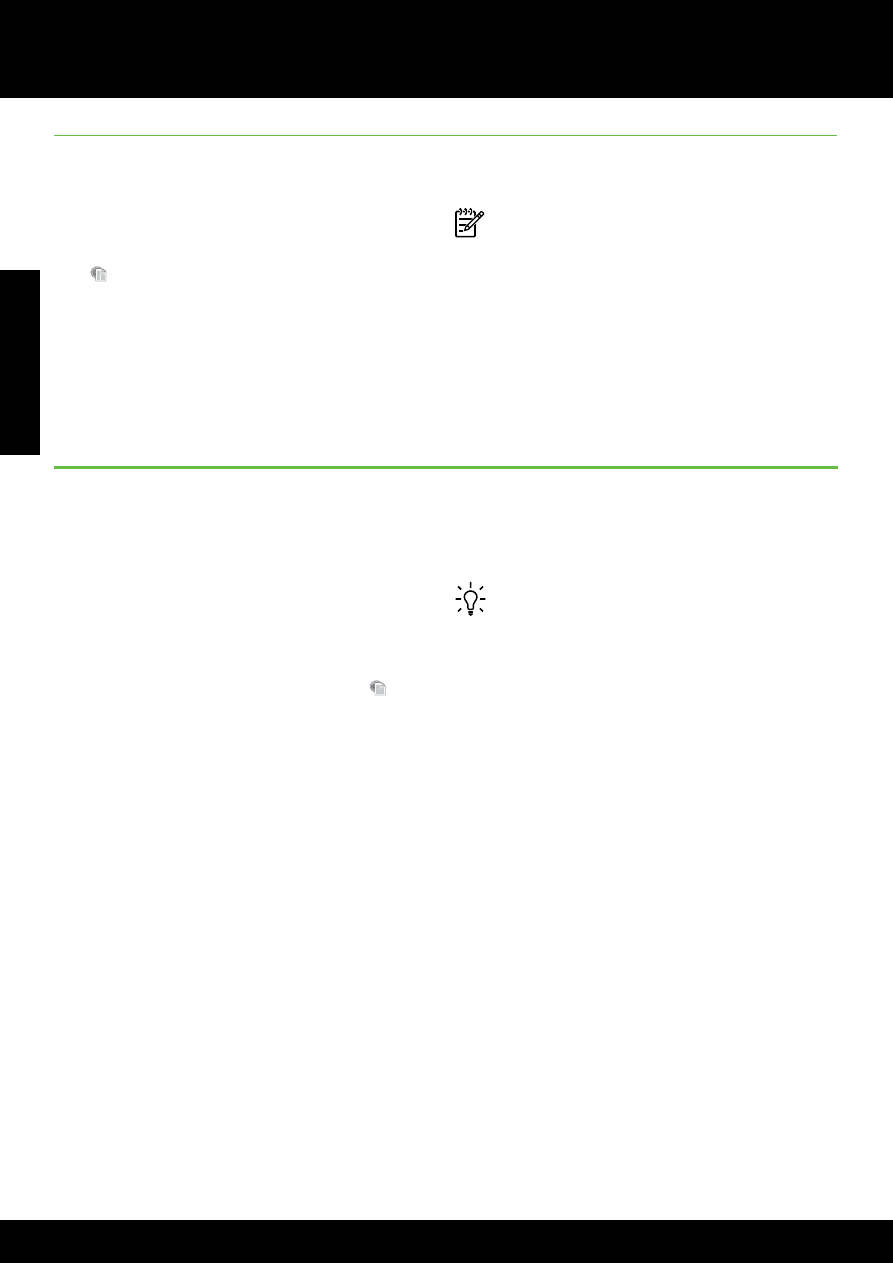
8
Русский
Использование принтера
Удаление веб-служб
Чтобы удалить веб-службы, выполните следующие
действия.
1. На дисплее панели управления принтера нажмите
(HP ePrint).
2. Нажмите Параметры, а затем Удалить веб-службы.